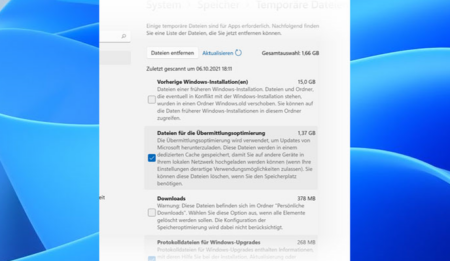Bei einem Windows-PC, dass sie einen Bluetooth-Lautsprecher verbinden. Egal, ob sie bei einem Desktop oder Laptop sicher handelt und die einen Bluetooth-Funktion besitzen, verbinden sie den Lautsprecher. Durch die drahtlose Verbindung ersparen Sie den kompletten Kabelsalat. Wie das Ganze funktioniert, zeigen wir auf diese Anleitung.
Was Sie benötigen, um Ihren Windows-PC mit einem Bluetooth-Lautsprecher zu verbinden
Bevor Sie beginnen, stellen Sie sicher, dass Sie über die folgenden Elemente verfügen:
- Einen Bluetooth-Lautsprecher
- Einen Windows-PC mit Bluetooth-Unterstützung oder einem Bluetooth-Adapter
- Eine vollständig aufgeladene Bluetooth-Lautsprecherbatterie
Schritt 1: Überprüfen Sie, ob Ihr PC Bluetooth unterstützt
Bevor wir jetzt beginnen, stellen sie sicher, dass bei Ihrem Computer die Bluetooth Funktion aktiviert und ob die überhaupt vorhanden ist. sie können den Gerätemanager aufrufen, um zu sehen, ob die vorhandenes ist.
Schritt 2: Aktivieren Sie Bluetooth auf Ihrem PC
Nachdem Sie sicher sind, dass Ihr PC Bluetooth unterstützt, müssen Sie Bluetooth auf Ihrem PC aktivieren.
- Um Bluetooth zu aktivieren, öffnen Sie die App „Einstellungen“ und klicken Sie Links auf „Bluetooth und Geräte“.
- Oben in der rechten Leiste sollte ein Kippschalter zu sehen sein
- Stellen Sie sicher, dass er auf „Ein“ gestellt ist.
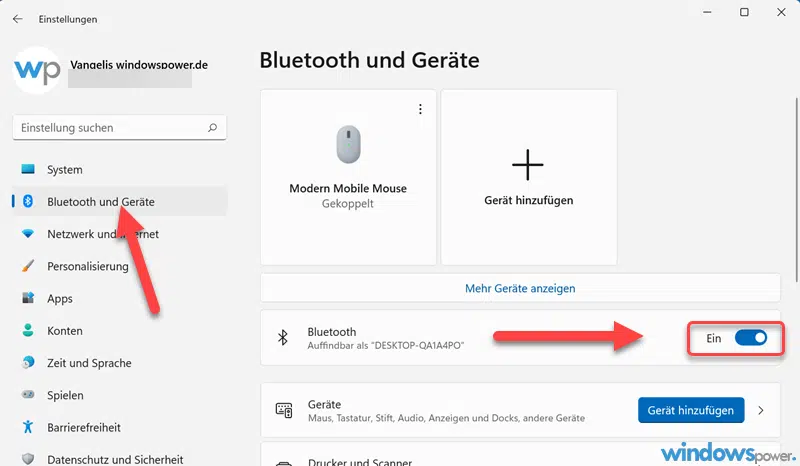
Schritt 3: Verbinden Sie Ihren PC mit dem Bluetooth-Lautsprecher
Sobald Sie Bluetooth auf Ihrem PC aktiviert haben, müssen Sie den Lautsprecher in den Pairing-Modus versetzen. Halten Sie dazu die Pairing-Taste auf dem Lautsprecher gedrückt, bis die LED-Anzeige blinkt.
Öffnen Sie die Bluetooth-Einstellungen auf Ihrem PC und suchen Sie nach verfügbaren Geräten. Wählen Sie den Lautsprecher aus der Liste aus, um eine Verbindung herzustellen. Achten Sie, dass der Akku von Ihrer bluetooth-gerät aufgeladen ist.
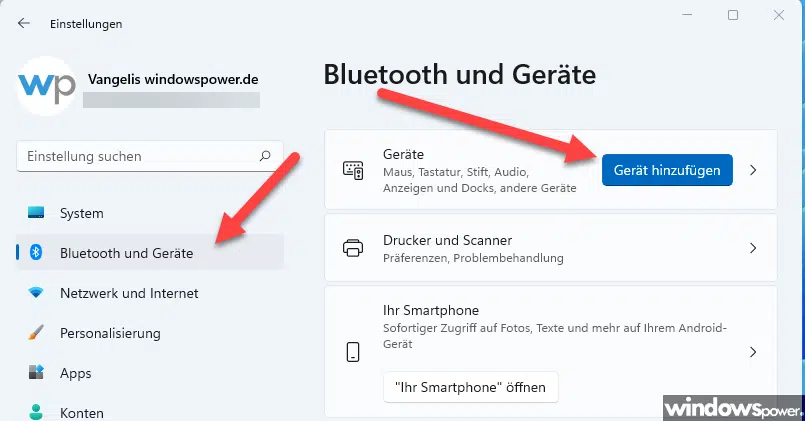
Schritt 4: Stellen Sie sicher, dass der Ton über den Bluetooth-Lautsprecher wiedergegeben wird
Nachdem Sie den Bluetooth-Lautsprecher erfolgreich mit dem Computer oder Laptop gekoppelt haben, sollten Sie jetzt die Wiedergabe starten. Theoretisch sollte jetzt der ausgegebene Ton zu hören sein.
Fazit
Wie sie gesehen haben, ist es ganz einfach die Bluetooth Lautsprecher zu verbinden. Auf die Gleiche weise können Sie weitere Bluetooth Geräten koppeln.